Cómo quitar la contraseña de las hojas protegidas de Excel
Cuando trabaja con datos confidenciales, es posible que se encuentre con hojas de Excel protegidas(protected Excel sheets) . También es posible que desee dar acceso a esa información a otras personas, sin compartir sus códigos de acceso (o los de otra persona) con ellos. En ese caso, puede eliminar una contraseña de una hoja o archivo de Excel protegido y luego compartir el documento de forma segura con sus colegas.(Excel)
Aquí hay algunos métodos y herramientas diferentes que puede usar para eliminar una contraseña de una hoja de Excel protegida.(Excel)

Cómo verificar si el archivo de Excel está encriptado(How to Check if the Excel File Is Encrypted)
Antes de intentar descifrar un documento de Excel protegido con contraseña , debe averiguar si todo el archivo está encriptado o si solo está protegida una hoja dentro del libro(a sheet within the workbook) de trabajo .

Para hacer eso, intente abrir su archivo de Excel . Si puede abrir y ver el archivo, pero no puede editarlo, eso significa que solo una hoja de trabajo en el libro de Excel está protegida con contraseña. Si abre el archivo y aparece una advertencia emergente que le pide que ingrese una contraseña, entonces todo su archivo de Excel está encriptado y no podrá abrirlo tan fácilmente.
Cómo desproteger una hoja de Excel si conoce la contraseña(How to Unprotect an Excel Sheet if You Know the Password)
Si recuerda la contraseña de su hoja de Excel o libro de trabajo, simplemente debe eliminarla para desproteger su documento. Eso puede ser útil cuando desea compartir el archivo con un colega( share the file with a colleague) o un amigo y necesita que también lo editen.
En ese caso, no necesita descifrar su contraseña ni usar herramientas de terceros para desproteger su documento. Puede eliminarlo con seguridad dentro de Microsoft Excel . Para desproteger una hoja de Excel , siga los pasos a continuación.
- Abra el documento de Excel protegido por contraseña . Si su archivo de Excel no está encriptado, podrá abrirlo y verlo sin tener que ingresar la contraseña.

- Busque la hoja que necesita desproteger en la parte inferior de su libro de Excel(Excel Workbook) . La hoja protegida con contraseña tendrá un icono de candado al lado.

- Haga clic derecho en la hoja y seleccione Desproteger hoja(Unprotect Sheet) .

- Escriba la contraseña en la ventana emergente y seleccione Aceptar(Ok) .
Si ve desaparecer el ícono del candado junto al nombre de la hoja, entonces su hoja ahora está desprotegida. Si tiene muchas hojas protegidas con contraseña dentro del libro de trabajo, tendrá que desproteger cada una de ellas.
Eliminar contraseña de Excel usando una aplicación de terceros(Remove Password from Excel Using a Third-Party App)
Si extravió su contraseña y necesita descifrar un archivo de Excel encriptado , deberá usar otras herramientas además de Microsoft Excel . Todas esas herramientas necesitan que compre una versión con licencia, por lo que eliminar una contraseña de su archivo le costará.
Las versiones modernas de Excel utilizan métodos de cifrado avanzados que hacen que sea extremadamente difícil y, a menudo, imposible eliminar una contraseña olvidada de su documento usted mismo. Entonces, a menos que su documento de Excel haya sido encriptado antes de 2013, tendrá que usar una aplicación de terceros para descifrarlo.
Clave de contraseña de Excel(Passware Excel Key)
Un buen ejemplo de software que puede hacer esto es Passware Excel Key . Es una herramienta simple de eliminación de contraseñas de Excel que admite todas las versiones de (Excel)Excel . Lo que significa que puede usarlo para descifrar cualquier archivo de Excel , incluso si no sabe cuándo se encriptó. Antes de comprar la licencia, también puede descargar una versión de demostración y probarla. Sin embargo, la versión de demostración solo recuperará los primeros 3 caracteres de su contraseña.

Para descifrar un archivo de Excel protegido con contraseña usando (Excel)Passware Excel Key , todo lo que tiene que hacer es instalar la aplicación Passware Excel Key en su computadora y luego usarla para abrir su archivo de Excel . Según la complejidad de la contraseña, el proceso de recuperación puede finalizar en unos minutos.
Al probar la herramienta con el código de acceso "contraseña", la recuperación tardó poco menos de 15 minutos. Sin embargo, tenga en cuenta que si usa una contraseña más difícil que contenga letras, números y símbolos, el proceso de recuperación podría demorar horas.
Una característica útil de Passware Excel Key es que el software también admite contraseñas multilingües. La licencia del kit básico comienza en $49 y viene con una garantía de devolución de dinero de 30 días. También puede descargar una versión de demostración para ver cómo funciona la herramienta primero.
iSeePassword Recuperación de contraseña de Excel(iSeePassword Excel Password Recovery)
Una herramienta más que vamos a recomendar es la herramienta iSeePassword Excel Password Recovery(iSeePassword Excel Password Recovery) que también se llama Dr Excel . Aquí se explica cómo eliminar una contraseña de un archivo de Excel usando (Excel)Dr Excel .
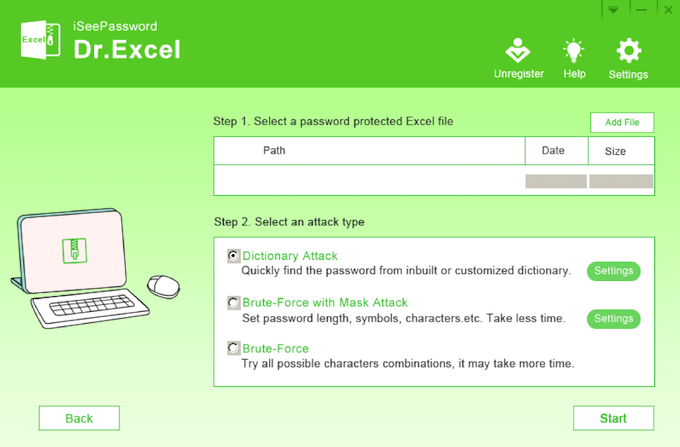
- Descargue e instale Dr Excel en su computadora.
- Abra Dr Excel y seleccione Recuperar contraseña abierta de Excel(Recover Open Password from Excel) o Eliminar libro de trabajo, Contraseña(Remove Workbook, Worksheet Password) de hoja de trabajo .
- En el Paso 1(Step 1) , seleccione Agregar archivo(Add File) y elija su archivo de Excel.
- En el Paso 2(Step 2) , seleccione el tipo de ataque que desea usar para descifrar la contraseña: Ataque de diccionario(Dictionary Attack) si recuerda que usó una contraseña fácil de solo letras, Fuerza bruta con ataque de máscara(Brute-Force with Mask Attack) si desea eliminar la contraseña más rápido o Fuerza bruta(Brute-Force) si recuerdas que es una contraseña difícil.
- Seleccione Inicio(Start) .
Si ha utilizado una contraseña fácil de menos de 6 caracteres, debería poder descifrarla en una hora. Sin embargo, si ha utilizado un código de acceso más complejo que contiene letras, números y símbolos, tardará varias horas en eliminarlo.
La licencia de Dr Excel(Dr Excel) cuesta $ 29.95 para uso de por vida. También puede usar la versión de prueba para probar el software antes de comprarlo.
Cómo quitar la contraseña de Excel Online (How to Remove Password from Excel Online )
Si no desea instalar software nuevo o no tiene tiempo para hacerlo, puede usar una de las herramientas de eliminación de contraseñas disponibles en línea, como Password-Find . Para eliminar una contraseña de su archivo de Excel usando (Excel)Password-Find , siga los pasos a continuación.
- Abra el sitio web de búsqueda de contraseña.

- Seleccione Desproteger su archivo(Unprotect Your File) .
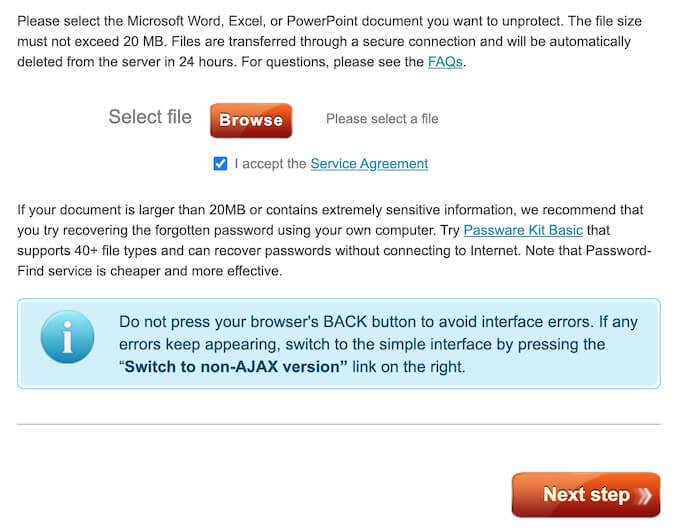
- Seleccione Examinar(Browse) para cargar su documento de Excel . Luego, desplácese hacia abajo y seleccione Siguiente paso(Next Step) .
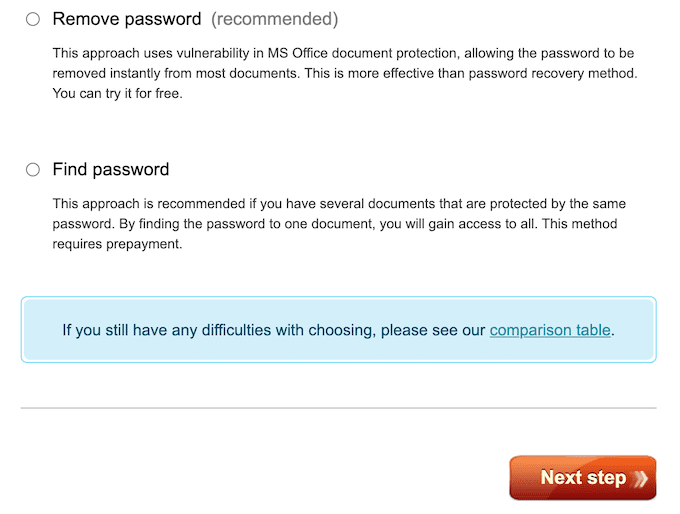
- Seleccione Eliminar contraseña(Remove password) o Buscar contraseña(Find password) , luego seleccione Siguiente paso(Next Step) para confirmar.
Una ventaja de Password-Find es la rapidez con la que descifrará la contraseña de su archivo de Excel . Al probarlo con el código de acceso fácil "contraseña", se eliminó en segundos, ni siquiera en minutos u horas como se puede esperar de herramientas similares. El código de acceso más difícil que contiene letras, números y símbolos solo tardó menos de 2 minutos en eliminarse.
Después de eliminar su contraseña, puede verificar la versión de demostración de su archivo de Excel desprotegido. (Excel)Para acceder completamente a su archivo y descargarlo para usarlo en el futuro, deberá comprar una licencia del producto Password-Find que cuesta $13.
Otros métodos que puede usar(Other Methods You Can Use)
Si no desea gastar dinero en descifrar su documento de Excel , o si los métodos que utilizó fallaron, puede probar otras técnicas para eliminar una contraseña de Excel(remove a password from Excel) . Tenga(Bear) en cuenta que consumen mucho más tiempo y son menos amigables para los principiantes que usar una herramienta de eliminación de contraseñas.
¿Alguna vez ha tenido que eliminar una contraseña de un archivo de Excel ? ¿Qué(Which) método usaste para hacerlo? Comparta su experiencia con el descifrado de documentos de Excel en la sección de comentarios a continuación.
Related posts
Cómo proteger con contraseña un PDF para mantenerlo seguro
Cómo calcular la desviación estándar en Excel
Recuperar datos de Excel de una página web directamente
Cómo proteger con contraseña una unidad flash USB
Encuentre la contraseña WiFi en Windows 10 usando CMD
Cómo convertir un disco dinámico en un disco básico
Cómo restablecer la contraseña de su computadora si se bloquea
Cómo agregar música a las diapositivas de Google
Cómo eliminar la carpeta Windows.old en Windows 7/8/10
Cómo crear un equipo en Microsoft Teams
Elimine instantáneamente los fondos de las imágenes usando AI
Cómo de forma segura Password Protect un Excel File
Cómo recuperar su contraseña olvidada de TikTok
Cómo eliminar Password de Excel File
Reseña del libro: la guía práctica de Windows 8
Cómo establecer una contraseña para un disco duro externo
Cómo tomar capturas de pantalla en Nintendo Switch
Cómo generar un Random Strong Password en Excel
Cómo escanear varias páginas en un archivo PDF
Cómo ver una contraseña detrás de los asteriscos en un navegador
